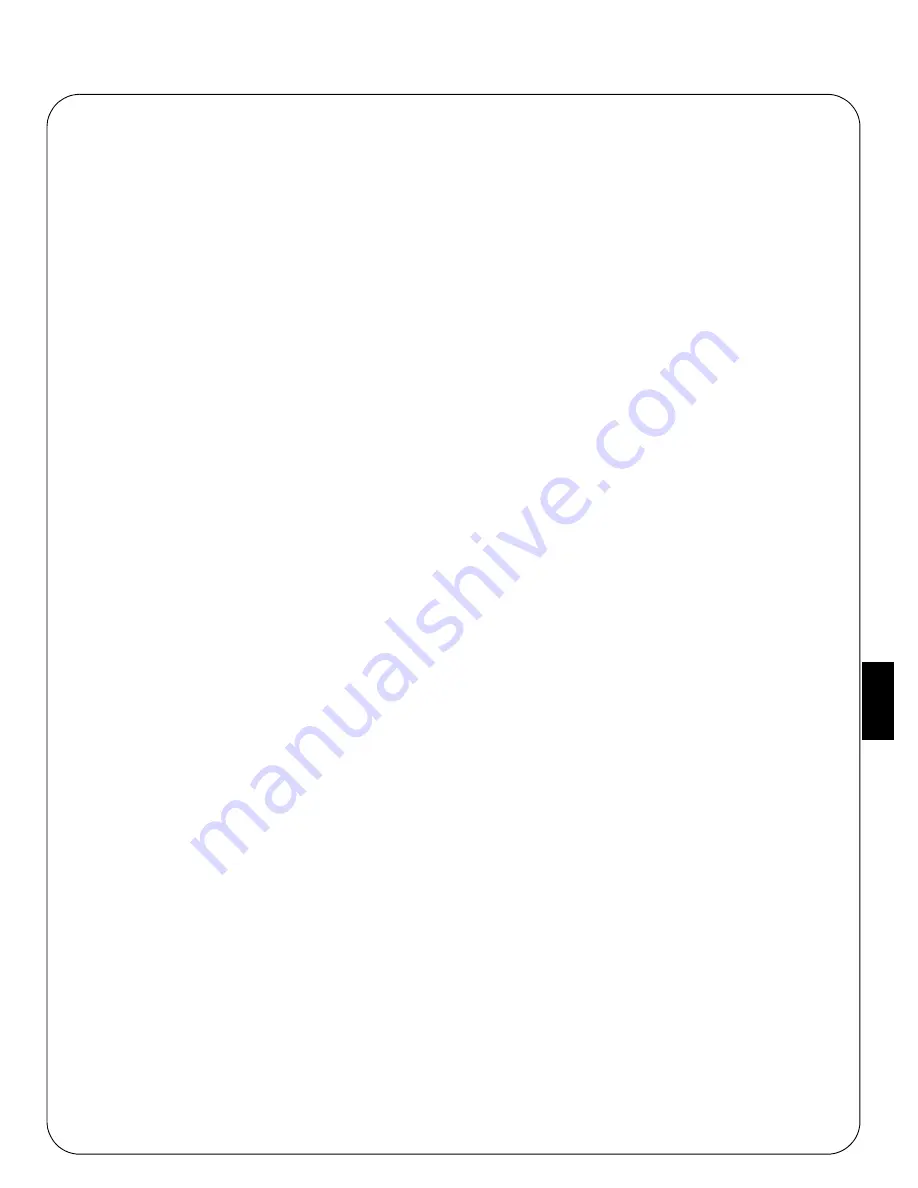
Guida all'installazione di AXIS 5570e
Pagina 137
ITALIANO
Configurazione per Macintosh
Mac OS X 51 mediante Bonjour
Bonjour è disponibile dalla versione Mac OS X 10.2 e successive. Bonjour è abilitato nel server di stampa per
impostazione predefinita. È possibile modificare i parametri di Bonjour dall'interfaccia Web del server di stampa:
scegliere
Admin | Network Settings | Detailed View | TCP/IP Network
.
1.
Dal menu Apple, selezionare
Vai | Applicazioni | Utility
e avviare Centro Stampa o Printer Setup Utility.
2.
Fare clic su
Aggiungi
in Elenco stampanti.
3.
Dall'elenco a discesa, selezionare
Bonjour
.
4.
Selezionare la stampante da installare. Il nome predefinito del server di stampa è Server di stampa di rete
AXISxxxxxx (dove xxxxxx sono le ultime sei cifre del numero di serie del server di stampa) seguito dalle porte
disponibili.
Esempio: Server di stampa di rete AXIS610282_USB1
.
5.
Fare clic su
Aggiungi
per completare l’installazione.
Il server di stampa è stato aggiunto all'elenco delle stampanti. Per configurare le impostazioni della stampante, fare
clic su
Stampanti | Configurazione Stampante
.
Per modificare il nome del servizio Bonjour
È possibile modificare il nome del servizio Bonjour del server di stampa mediante l'interfaccia Web del server di
stampa:
Admin | Network Settings | Detailed View | TCP/IP Network
=> nome servizio Bonjour.
Se il server di stampa in cui è attiva la funzionalità Bonjour è già installato e il nome del server di stampa o del
servizio è stato modificato, è necessario eliminare il server di stampa dall'elenco e reinstallarlo con il nuovo nome
del servizio Bonjour.
Mac OS X 51 mediante AppleTalk
Per stabilire la comunicazione con la rete TCP/IP, è necessario assegnare un indirizzo IP al server di stampa AXIS
5570e. Vedere la sezione
Assegnazione di un indirizzo IP
.
In questa sezione viene descritta la configurazione del dispositivo AXIS 5570e per la stampa in ambiente Macintosh
(Mac OS X).
1.
Selezionare
Centro stampa
dalla cartella
Applicazioni | Utility
.
2.
Fare clic su
Aggiungi...
3.
Dalla finestra di dialogo Elenco Stampanti, selezionare
Stampa IP
.
4.
Immettere l'indirizzo IP o il nome host del dispositivo AXIS 5570e.
5.
Selezionare
Utilizza coda di default sul server
oppure immettere LPT1 o USB1 nel campo
Nome coda
.
6.
Selezionare un driver di stampa appropriato oppure, se non è disponibile nell'elenco, scegliere
Generic
. È anche
possibile ricercare il driver di stampante sul proprio computer o sulla rete selezionando
Altro...
dall’elenco.
7.
Fare clic su
Aggiungi
per completare l’installazione.
Vedere la sezione
Gestione e configurazione del server di stampa
per informazioni sugli strumenti di gestione e
configurazione supportati.
Содержание 5570e
Страница 1: ...ENGLISH FRANCAIS DEUTSCH ESPAÑOL ITALIANO AXIS 5570e Network Print Server Installation Guide ...
Страница 146: ......
Страница 181: ......
Страница 182: ...AXIS 5570e Installation Guide R1 5 March 2007 Copyright Axis Communications AB 2007 Part No 28047 ...






























